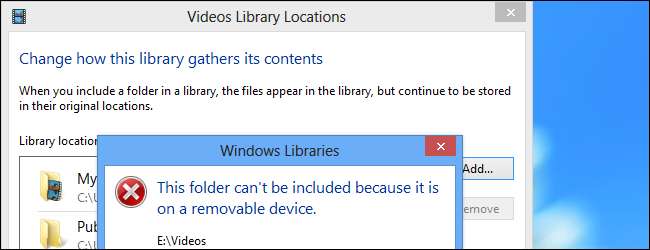
Современные приложения Windows 8, такие как приложения Xbox Music, Xbox Video и Photos, могут отображать только контент, хранящийся в ваших библиотеках. Вы можете захотеть хранить медиафайлы на SD-карте или USB-накопителе, но Windows останавливает вас.
Чтобы обойти это ограничение, вам нужно сделать SD-карту или USB-накопитель доступными в другом месте в Windows. Это обманом заставит и Windows 8, и Windows RT добавить их в библиотеки.
Создать папки
Вам понадобятся отдельные папки для каждого типа библиотеки на вашем устройстве. Например, если вы хотите хранить музыку, видео и фотографии на съемном устройстве и добавлять их в свои библиотеки, создайте на диске отдельные папки «Музыка», «Видео» и «Фото».
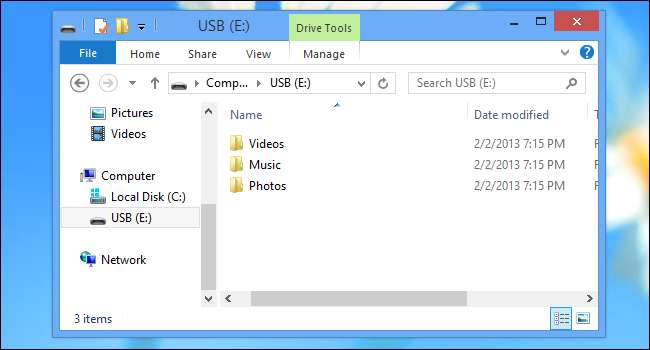
Укажите путь к SD-карте или USB-накопителю
Нам нужно будет сделать SD-карту или USB-накопитель доступными в другом месте. Для этого нам понадобится утилита Disk Management.
Нажмите Windows Key + X или щелкните правой кнопкой мыши в нижнем левом углу экрана, чтобы открыть меню опытного пользователя, а затем нажмите «Управление дисками».
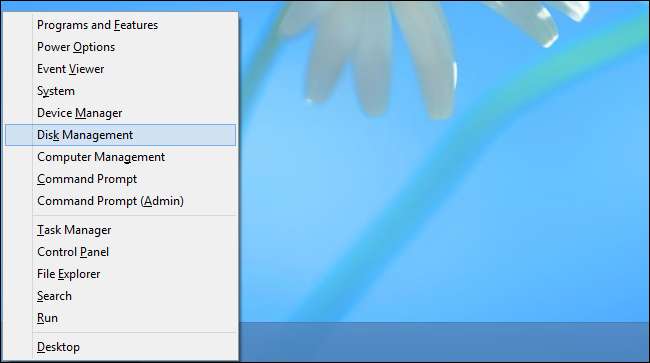
Найдите съемное устройство, которое вы хотите использовать, в окне «Управление дисками», щелкните его правой кнопкой мыши и выберите «Изменить букву диска и пути».
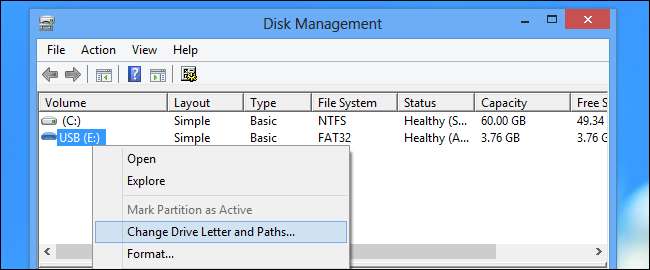
Нажмите кнопку «Добавить», чтобы добавить новый путь.
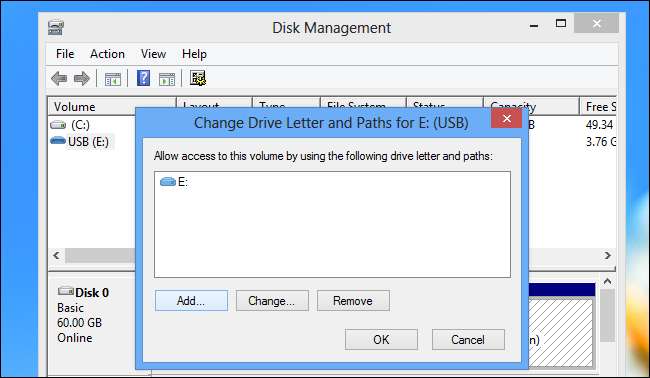
Введите расположение, в котором будет доступен съемный диск, например C: \ USB или C: \ SD. Местоположение может иметь любое название.
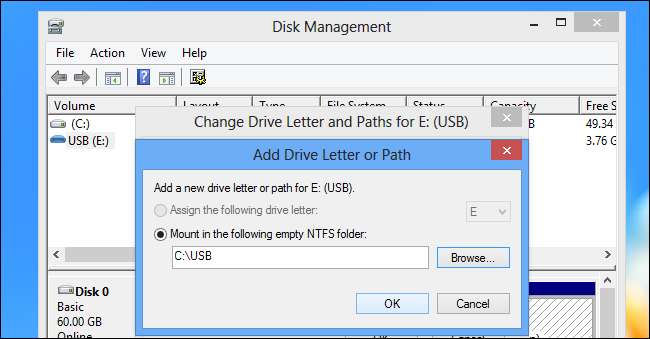
Ваша SD-карта, флэш-накопитель или внешний жесткий диск теперь будут доступны в указанном вами месте. У него по-прежнему будет своя собственная буква диска, но вы также можете получить к нему доступ из новой папки.
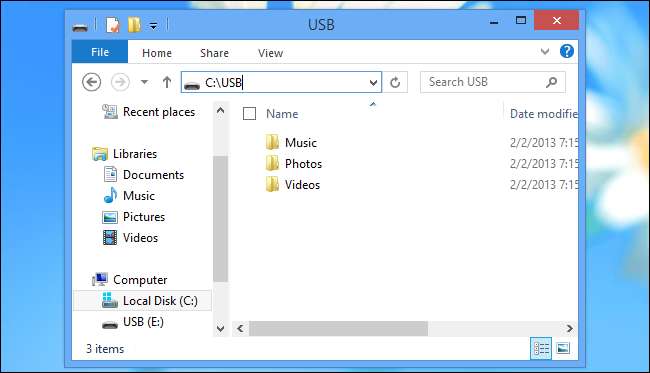
Добавьте папки в свои библиотеки
Теперь вы можете добавить папки в свои библиотеки. Выберите библиотеку, щелкните вкладку «Управление» в верхней части окна проводника и нажмите «Управление библиотекой».
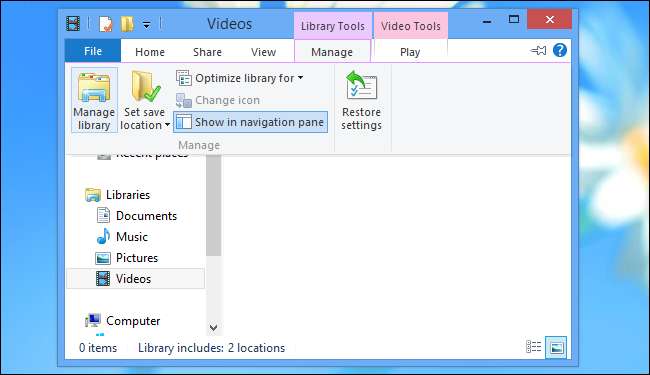
Нажмите кнопку «Добавить» и добавьте соответствующую папку в свою библиотеку. В нашем примере мы добавим в нашу библиотеку C: \ USB \ Videos вместо того, чтобы указывать папку E: \ Videos.
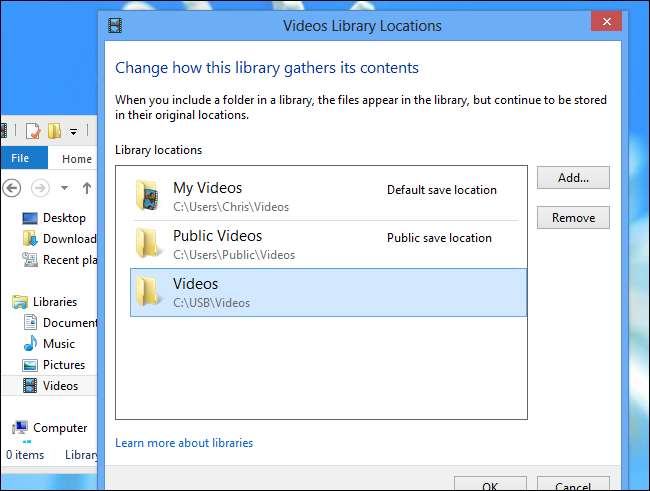
Windows не замечает, что папка находится на съемном устройстве, и позволяет добавлять ее в обычном режиме. Повторите этот процесс для каждой библиотеки.
Просто добавьте файлы в соответствующую папку на SD-карте или USB-накопителе, и они должны быть доступны в приложениях Xbox Music, Xbox Videos и Photos, включенных в Windows 8 и Windows RT.
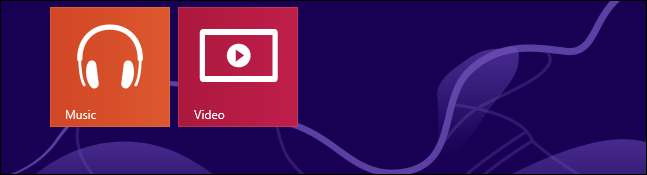
Вы также можете сделать это создание точки соединения вместо использования окна управления дисками. Однако для этого потребуется работать с командной строкой.







